تصحيح الأخطاء مع برنامج Explorer
إذا تم إغلاق File Explorer أو إعادة تشغيله تلقائيًا ، فعادة ما يكون سبب هذا السلوك هو عدم توافق أحد البرامج المثبتة مع نظام التشغيل الخاص بك. ومع ذلك ، قد تكون هناك أسباب أخرى - على وجه الخصوص ، تلف ملفات النظام. دعنا نرى ما يجب فعله إذا ظهرت على الشاشة رسالة "توقف المستكشف عن العمل".
قبل البدء في اتباع الإرشادات أدناه ، ابدأ تشغيل نظامك في الوضع الآمن.
إذا كان Explorer يعمل هنا ، فإن المشكلة تكمن في عدم توافق أحد البرامج المثبتة. إذا ظهر خطأ في الوضع الآمن ، فانتقل فورًا إلى القسم الأخير من المقالة - استعادة ملفات النظام.
فحص الفيروسات
إذا تم إيقاف تشغيل Explorer من تلقاء نفسه ، فإن الخطوة الأولى هي فحص جهاز الكمبيوتر الخاص بك بحثًا عن الفيروسات. يُنصح بالقيام بذلك باستخدام العديد من المرافق المجانية من جهات تصنيع مختلفة:
قم بفحص جهاز الكمبيوتر الخاص بك باستخدام جميع الأدوات المساعدة الثلاثة وتخلص من التهديدات المكتشفة. قد يستغرق الأمر الكثير من الوقت ، ولكن بهذه الطريقة تقضي تمامًا على احتمال الإصابة بالفيروس وبضمير مرتاح ، يمكنك الانتقال إلى التحقق من الأسباب المحتملة الأخرى لإنهاء Windows Explorer.
تعطيل مكونات قائمة السياق
في بعض الأحيان ، لا يكون الخطأ في عمل Explorer ناتجًا عن تعليمات برمجية ضارة ، ولكن بسبب تطبيقات الطرف الثالث العادية المضمنة في قائمة السياق. من خلال تحديد هذا المكون وتعطيله ، ستحل مشكلة تعطل البرنامج.
ستساعدك الأداة المساعدة ShellExView المجانية في العثور على تطبيق ضار بنظامك. تحتاج للعمل معها على النحو التالي:
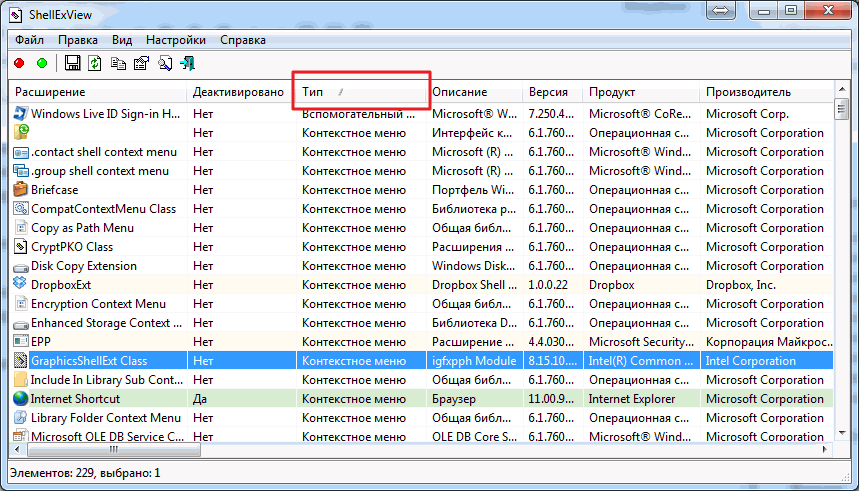
إذا لم يتعطل بعد إعادة تشغيل Explorer ، فأنت بحاجة إلى تشغيل الأداة المساعدة ShellExView مرة أخرى وتشغيل التطبيقات المعطلة واحدة تلو الأخرى. سيكون من السهل العثور عليهم - سيكون لديهم حالة "نعم" في العمود "غير نشط".
قم بتشغيل التطبيقات واحدًا تلو الآخر واختبر كيفية عمل File Explorer. بهذه الطريقة يمكنك تحديد مكون معين يؤثر على عمل النظام والتخلص منه.
التمهيد النظيف
إذا لم ينجح شيء مع تطبيقات الجهات الخارجية ، فحاول الذهاب في الاتجاه الآخر - ابحث عن المشكلة بين الخدمات وبرامج بدء التشغيل. للقيام بذلك ، استخدم ما يسمى "الوضع النظيف":
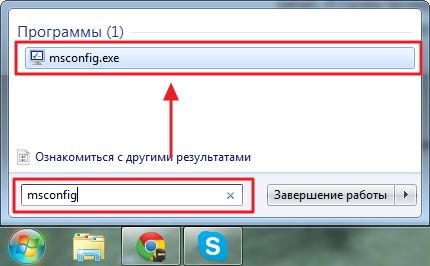
إذا كان Explorer يعمل في الوضع النقي ، فحاول تحديد الخدمة التي تتداخل معها أثناء التمهيد العادي:
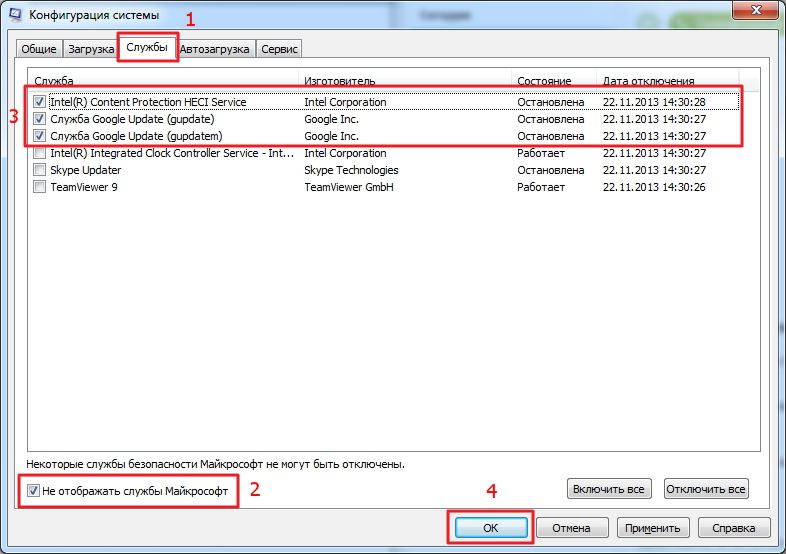
إذا كان هناك خطأ ، فإن إحدى الخدمات التي حددتها لا تعمل بشكل صحيح.
تحقق من النصف الآخر من الخدمات بهذه الطريقة وأعد تشغيل الكمبيوتر مرة أخرى. قم بتعطيل الخدمات واحدة تلو الأخرى حتى تجد السبب الجذري للمشكلة.
إذا تم فحص جميع الخدمات ، ولكن لم يتم إصلاح الخطأ ، فانتقل إلى دراسة قائمة بدء التشغيل. اتبع هذه الخطوات:
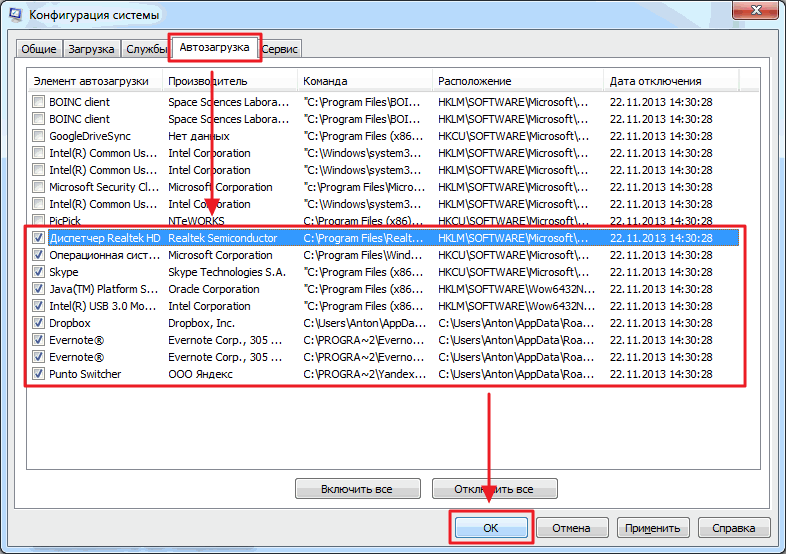
علاوة على ذلك ، فإن الترتيب هو نفسه - حاول العثور على برنامج في التشغيل التلقائي ، والذي يمنع Explorer من العمل بشكل طبيعي ، باستخدام طريقة الاستبعاد. تستغرق هذه الطريقة وقتًا طويلاً ، ولكن إذا كانت المشكلة تكمن في إحدى الخدمات ، فستحددها بالتأكيد وستكون قادرًا على إصلاحها.
استعادة ملفات النظام
إذا استمر Explorer في التعطل عند بدء تشغيل النظام في الوضع الآمن أو عند تشغيل البرامج الأساسية ، فمن المرجح أن تكون المشكلة أعمق مما كنا نعتقد في الأصل. في هذه الحالة ، يمكن أن يساعد الإجراء القياسي لاستعادة ملفات النظام. في Windows 7 ، يتم ذلك على النحو التالي:
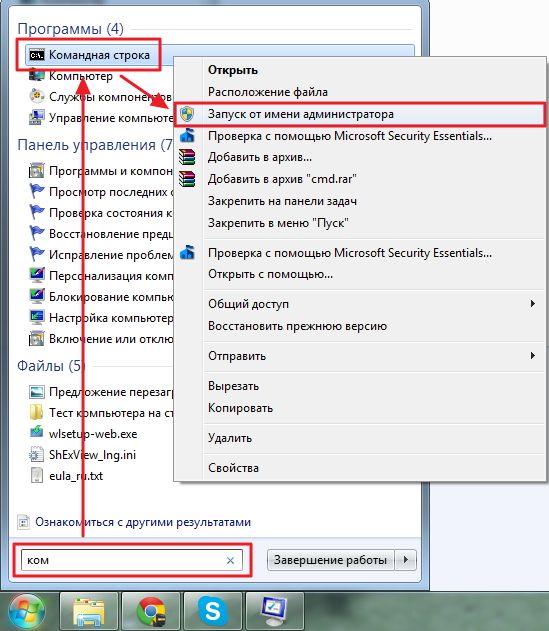
إذا تم العثور على ملفات تالفة أثناء فحص القرص ، فسيحاول النظام استعادتها من تلقاء نفسه. إذا اكتمل الإجراء بنجاح ، فسيتوقف المستكشف عن الانهيار ، ويمكنك العمل بأمان في بيئة Windows.
إذا لم تساعدك أي من الطرق الموضحة ، فحاول استخدام أدوات الاسترداد الأخرى: استرجاع النظام إلى نقطة تفتيش ، أو إعادة الكمبيوتر المحمول إلى حالته الأصلية ، أو استخدام صورة Windows إذا تم إنشاؤه مسبقًا. يمكنك معرفة المزيد حول أدوات الاسترداد في مقالتنا "كيفية استرداد Windows 10". المعلومات المقدمة هنا مناسبة لنظامي التشغيل Windows 7 و Windows 8.1.
